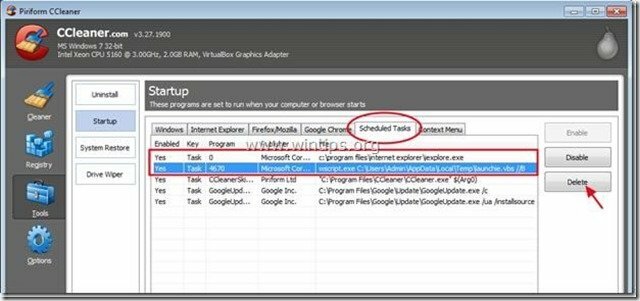"Yontoo" toolbar od Yontoo LLC je škodlivý prohlížeč adware a program únosce, který provádí přesměrování procházení a zobrazuje reklamy a speciální nabídky od neznámých prodejců. “Yontoo” toolbaris součástí jiných softwarových instalačních programů a společnost tvrdí, že program přizpůsobuje webový zážitek na internetu.
Když je lišta nástrojů Yontoo nainstalována, upraví domovskou stránku vašeho prohlížeče (na: search.conduit.com) a její nastavení a nainstaluje do vašeho prohlížeče zbytečnou lištu nástrojů.
Odebrat "Yontoo" software z vašeho počítače, použijte následující kroky:
* Klikněte tady zobrazíte podrobné video o tom, jak odstranit Yontoo Toolbar.
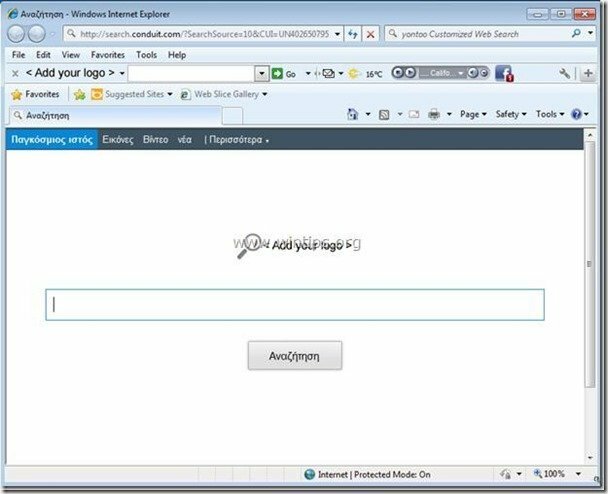
Jak odebrat software "Yontoo" z počítače:
Krok 1. Odinstalujte aplikace nainstalované z "Jono LLC“ z ovládacího panelu.
1. Chcete-li to provést, přejděte na stránku Start > Ovládací panely.
{Start > Nastavení > Kontrolní panel. (Windows XP)}

2. Dvojitým kliknutím otevřete „Přidat nebo odebrat programy“, pokud máte Windows XP nebo
“Programy a funkce“, pokud máte Windows 8, 7 nebo Vista).

3. V seznamu programů vyhledejte a odebrat/odinstalovat tyto aplikace:
A. Tarma Installer
b. Yontoo 2.05 (Od Yontoo LLC) *
C.yontoo Toolbar (Od yontoo)
d. Vrstvy Yontoo
E. Ochrana prohlížeče
F. Odinstalujte všechny další neznámé programy
Oznámení*: V okně odinstalace Yontoo klikněte na 2. možnost, abyste Yontoo úplně odstranili.
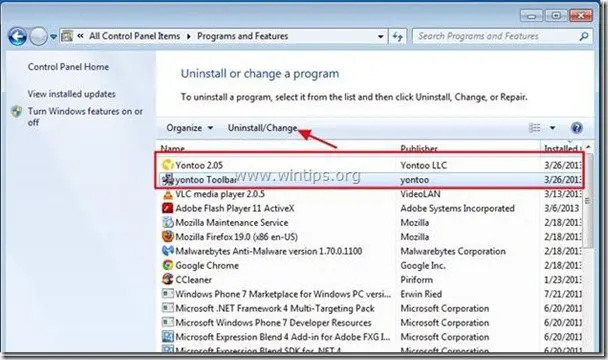
Krok 2. Odstraňte panel nástrojů „Yontoo“ a obnovte nastavení internetového prohlížeče.
internet Explorer, Google Chrome, Mozilla Firefox
internet Explorer
Jak odstranit panel nástrojů „Yontoo“ z aplikace Internet Explorer a obnovit nastavení vyhledávání IE.
1.Otevřete Internet Explorer a poté otevřete „možnosti internetu”.
Chcete-li to provést z nabídky souborů IE, vyberte „Nástroje” > “možnosti internetu”.
Oznámení*: V nejnovějších verzích IE stiskněte „Ozubené koloikona “  vpravo nahoře.
vpravo nahoře.

2. Klikněte na „Pokročilý“.

3. Vybrat "Resetovat”.

4. Zaškrtněte (pro povolení) „Smazat osobní nastavení“ a zvolte “Resetovat”.

5. Po dokončení resetování stiskněte „Zavřít“ a poté zvolte „OK” pro ukončení možností aplikace Internet Explorer.

6. Restartujte prohlížeč.
7. Znovu otevřete Internet explorer a z nabídky souborů IE vyberte „Nástroje” > “Spravovat doplňky”.

8. Vyberte „Panely nástrojů a rozšíření“ na levém panelu a poté zakázat všechna rozšíření „Yontoo“..
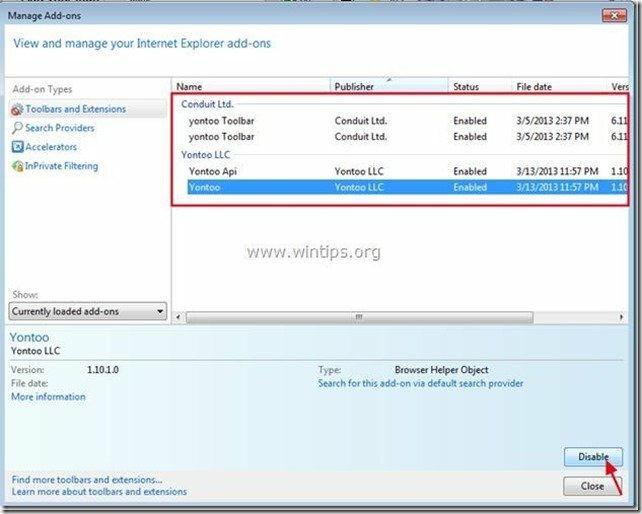
9. Klikněte na "Poskytovatelé vyhledávání” možnosti v levém podokně. Nejprve vyberte a „Nastavit jako výchozí“ poskytovatel vyhledávání jiný vyhledávač než “yontoo”.
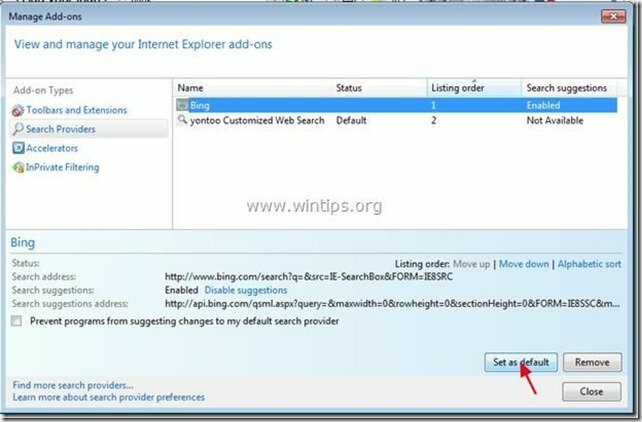
10. Poté zvolte „Přizpůsobené vyhledávání na webu yontoo“ a klikněte Odstranit.
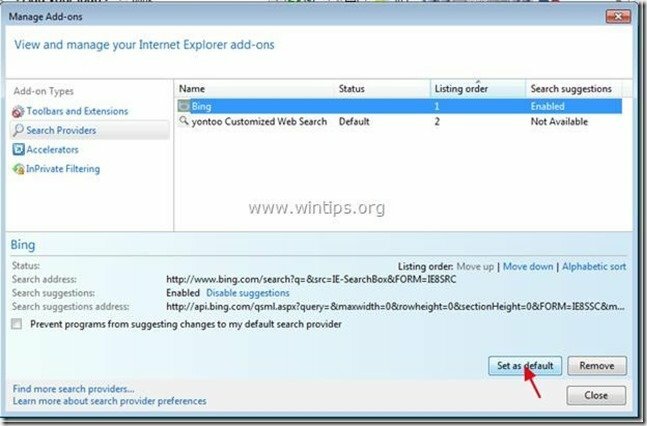
9. Pokračujte k Krok 3.
Google Chrome
Jak odstranit panel nástrojů „Yontoo“ z Google Chrome a obnovit nastavení vyhledávání Chrome.
1. Otevřete Google Chrome a přejděte do nabídky Chrome  a vyberte si "Nastavení".
a vyberte si "Nastavení".
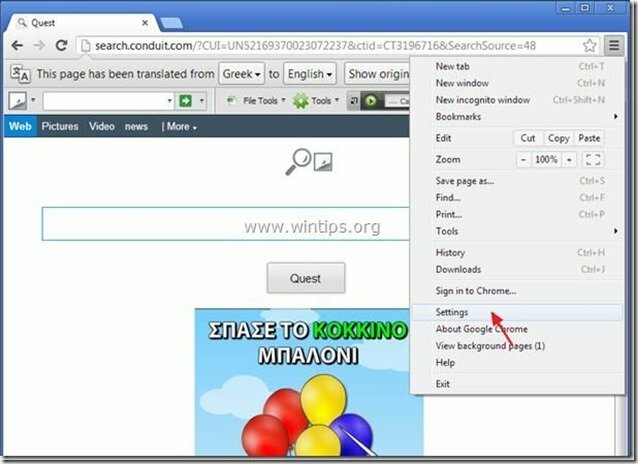
2. Najít "Na začátku"sekce a vyberte si"Nastavit stránky".
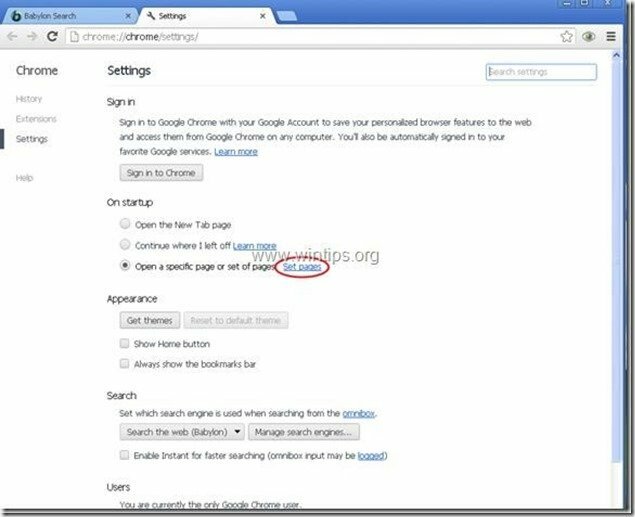
3.Vymazat "search.conduit.com" ze spouštěcích stránek stisknutím tlačítka "X“ symbol vpravo.

4.Nastavte preferovanou úvodní stránku (např. http://www.google.com) a stiskněte "OK".

5. Jít do "Vyhledávání"sekce a vyberte si"Spravovat vyhledávače".
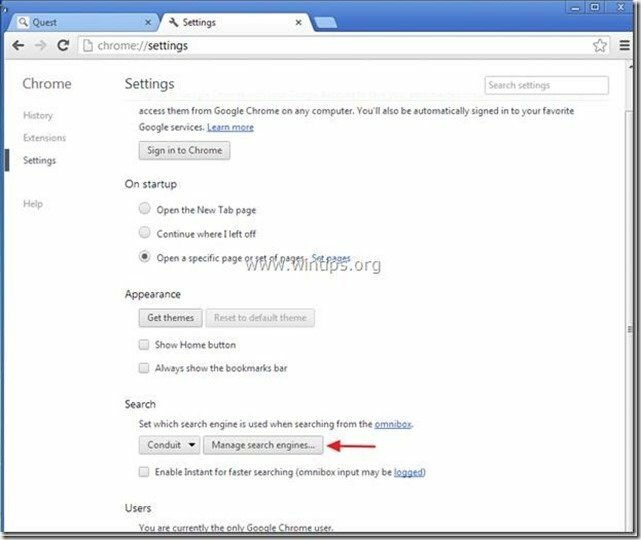
6.Vyberte preferovaný výchozí vyhledávač (např. vyhledávání Google) a stiskněte "Nastavit jako výchozí".

7. Poté zvolte "search.conduit.com" vyhledávač a odstranit to stisknutím tlačítka "X“ symbol vpravo. Vybrat "OK" zavřít "Vyhledávače" okno.

8. Vybrat "Rozšíření" nalevo.

9. V "Rozšíření“ možnosti odstranit "Yontoo 1.0.3.“ rozšíření kliknutím na ikonu recyklace vpravo.

10. Zavřete všechna okna prohlížeče Google Chrome a proceed na Krok 3.
Mozilla Firefox
Jak odstranit panel nástrojů „Yontoo“ z Mozilla Firefox a obnovit nastavení vyhledávání Firefoxu..
1. Nejprve musíte povolit hlavní „Panel nabídek“ Firefoxu.
* Klikněte pravým tlačítkem myši, na prázdné místo vpravo "Karta stránky" a umožnit Firefox "Lišta menu".
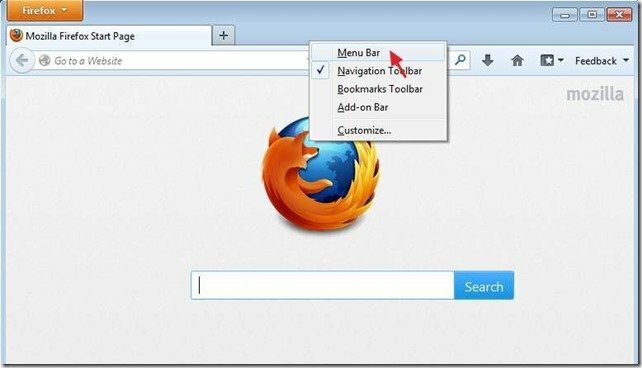
2. V nabídce Firefoxu přejděte na „Pomoc” > “Informace o řešení problému”.
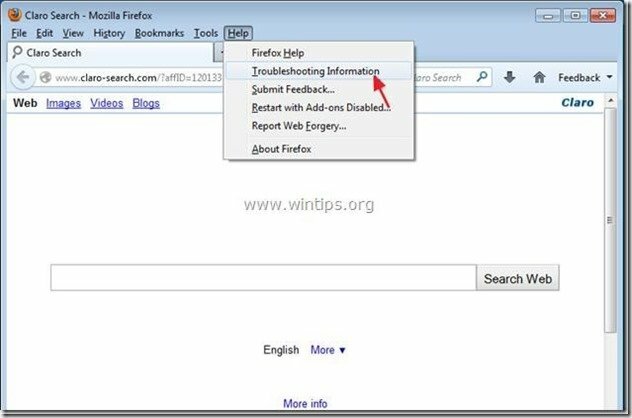
3. V "Informace o řešení problému“, stiskněte “Resetovat Firefox“ resetujte Firefox do výchozího stavu.
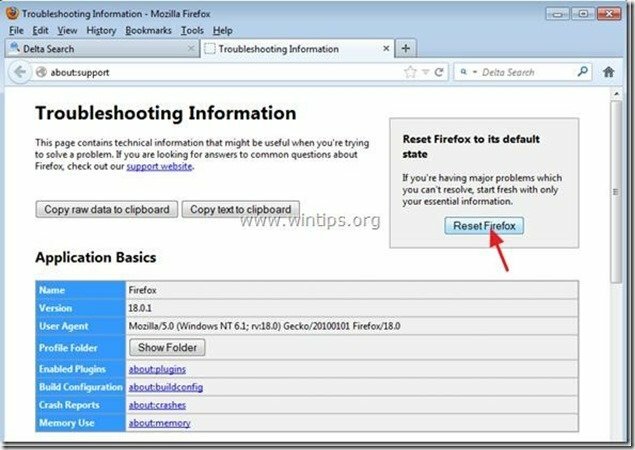
4. Lis "Resetovat Firefox: znovu.
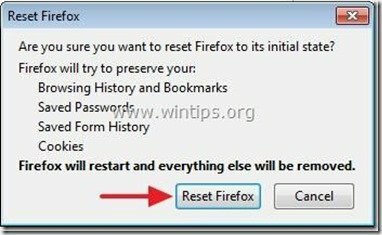
5. Po dokončení resetování se Firefox restartuje.
6. V nabídce Firefoxu přejděte na „Nástroje” > “Spravovat doplňky”.

7. Vybrat "Rozšíření" na levé straně a poté se ujistěte, že rozšíření „Yontoo“ neexistuje. *
* Pokud existují rozšíření Yontoo, vyberte možnostYontoo 1.20.02“odkaz a vyberte si odstranit.
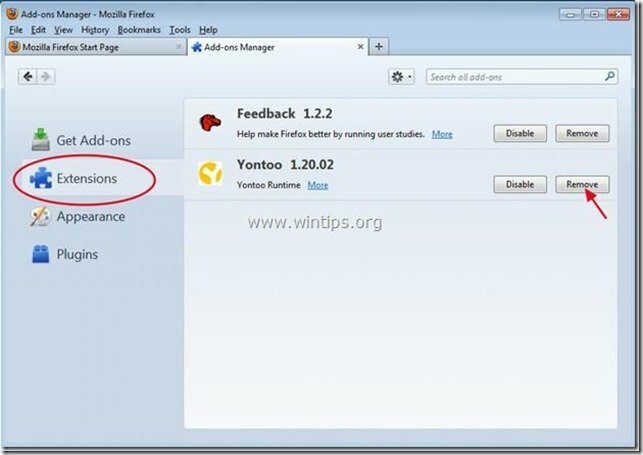
8. Zavřete všechna okna Firefoxu a přejděte k dalšímu kroku.
Krok 3: Odstraňte škodlivé programy spuštěné v systému Windows.
Stažení a běhCCleaner.
1. V hlavním okně CCleaner zvolte "Nástroje“ na levém panelu.

2. V "Nástroje" sekce, vyberte "Spuštění".

3. Vybrat "Internet Explorer" kartu a poté vybrat a odstranit dva škodlivé položky (jeden za druhým) z Internet Exploreru:
A.Helper yontoo Toolbar C:\Program Files\yontoo\prxtbyont.dll
b.Panel nástrojů yontoo Panel nástrojů C:\Program Files\yontoo\prxtbyont.dll
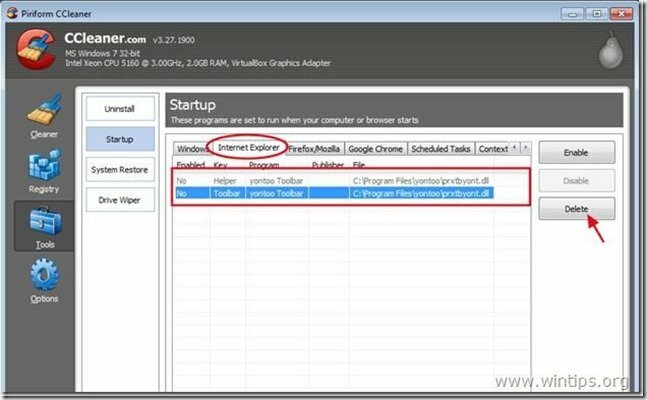
4. Konečně Vybrat “Naplánované úkoly” kartu a potévybratavymazat(jeden za druhým) záznamy o škodlivých úlohách:
A. 0 c:\program files\internet explorer\iexplore.exe
b. 4670 wscript.exe C:\Users\Admin\AppData\Local\Temp\launchie.vbs //B
4. Restartujte váš počítač.
Krok 4: Vyčistěte zbývající položky registru pomocí „AdwCleaner“.
1. Stáhnout a uložit “AdwCleaner” na plochu.

2. Ukončete všechny otevřené programy a Dvojklik otevřít "AdwCleaner" z vaší plochy.
3. Lis "Vymazat”.
4. Lis "OK“ v okně „AdwCleaner – Information“ a stiskněte „OK" znovu restartujte počítač.

5. Když se váš počítač restartuje zavřít Informační okno "AdwCleaner" (readme) a pokračujte dalším krokem.
Krok 5. Čistý váš počítač ze zbývajících zlomyslné hrozby.
Stažení a Nainstalujte jeden z nejspolehlivějších BEZPLATNÝCH antimalwarových programů současnosti k vyčištění vašeho počítače od zbývajících škodlivých hrozeb. Pokud chcete být neustále chráněni před malwarovými hrozbami, stávajícími i budoucími, doporučujeme nainstalovat Malwarebytes Anti-Malware PRO:
Ochrana Malwarebytes™
Odstraňuje spyware, adware a malware.
Začněte stahovat zdarma hned teď!
*Pokud nevíte, jak nainstalovat a používat „MalwareBytes Anti-Malware“, přečtěte si tyto instrukce.
Rada: Aby byl váš počítač čistý a bezpečný, proveďte úplnou kontrolu Malwarebytes' Anti-Malware v "Nouzovém režimu" systému Windows.*
*Chcete-li přejít do nouzového režimu systému Windows, stiskněte tlačítko „F8” při spouštění počítače, než se objeví logo Windows. Když "Nabídka Upřesnit možnosti systému Windows” se na obrazovce přesuňte pomocí kláves se šipkami na klávesnici Nouzový režim možnost a poté stiskněte "VSTUP“.
Krok 6. Vyčistěte nepotřebné soubory a záznamy.
Použijte "CCleaner“ a pokračujte čistý váš systém z dočasného internetové soubory a neplatné položky registru.*
*Pokud nevíte, jak nainstalovat a používat "CCleaner", přečtěte si tyto instrukce.
Krok 7 Restartujte počítač, aby se změny projevily, a proveďte úplnou kontrolu pomocí antivirového programu.
Mám stejný problém jako Mike, takže jsem to udělal přesně jako Mike :) ale bez úspěchu. Program Microsoft Fix neuvedl ani jeden, stejně jako funkci Obnovit. Prohledal jsem svůj disk C a našel jsem několik odkazů na Yontoo, ale žádnou z nich jsem nemohl smazat. Nainstaloval jsem program SpyHunter původně prezentovaný jako bezplatný, ale když našel několik stovek odkazů na malware, požadoval, abych zaplatil za odstranění. Budu vděčný za jakékoli návrhy. dík
Problém května je trochu jiný. Když se pokusím odinstalovat Yontoo 2.05 pomocí ovládacího panelu Přidat/Odebrat, zobrazí se mi okno z instalačního programu Tarma s nápisem „Chyba inicializace instalace“………a program se neodinstaluje.